Android簽名檔案的正確開啟方式
概述
最近在重構專案分享模組,測試微信分享和百度地圖都需要簽名正式包,測試實在不是很方便,所以找了一些方法,現在記錄一下。
思路
1.通過Android studio直接配置
2.通過當前專案的gradle.properties配置
3.通過配置全域性gradle.properties配置
關鍵方法
1.通過Android studio直接配置
直接上圖
1.1開啟Project Structure,添加簽名相關資訊
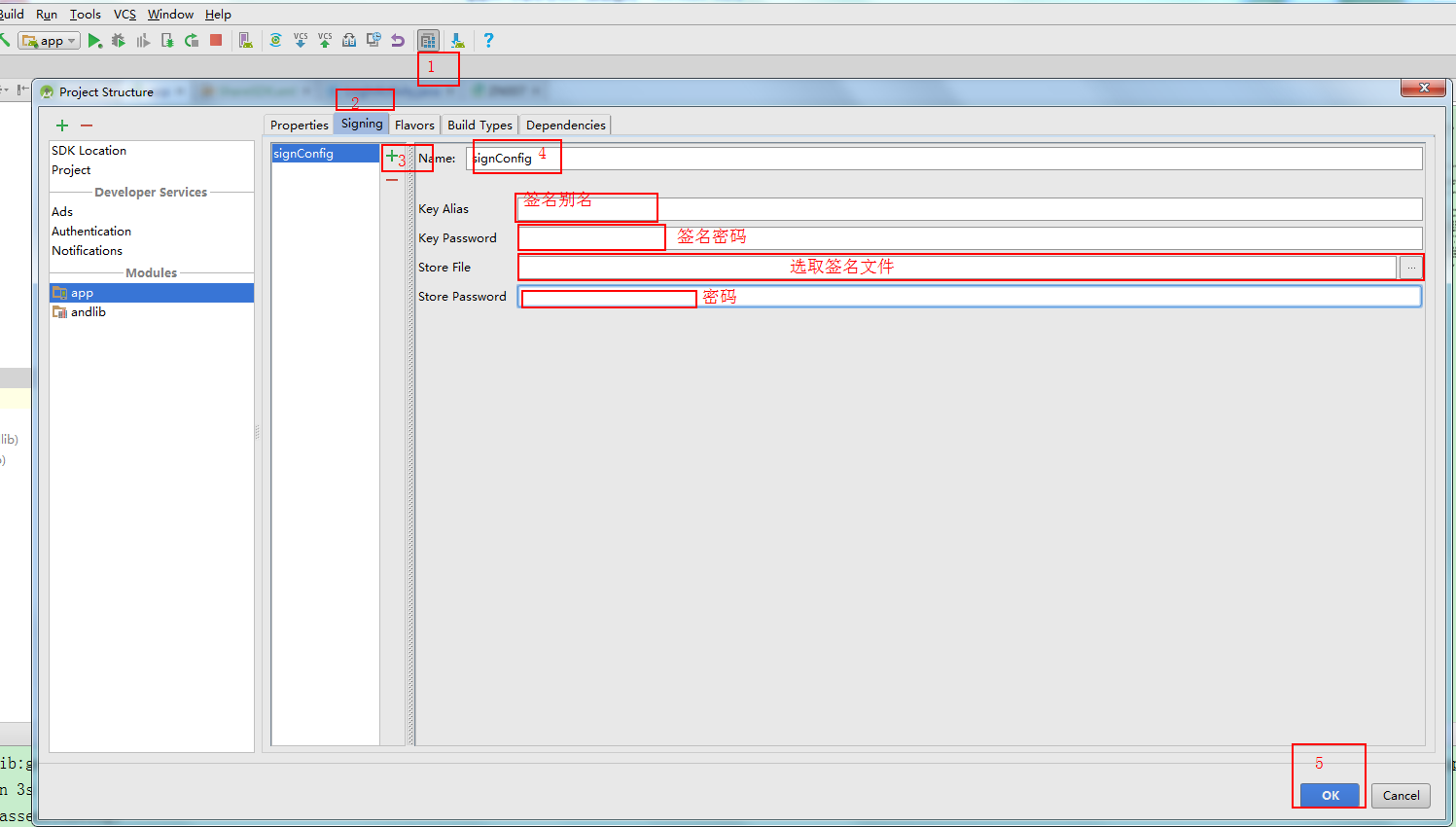
1.2開啟app/build.gradle檔案檢視此時生成了對應的簽名信息
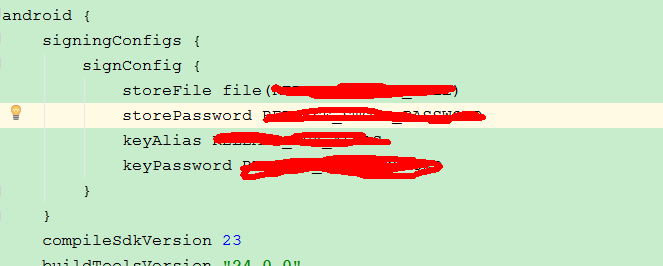
1.3針對release和debug使用簽名信息
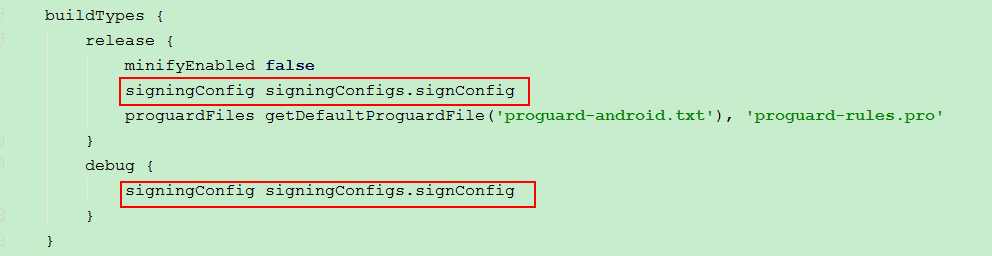
通過以上的三步走,直接run app到手機可以測試微信分享了。
但是這樣硬編碼看起來不是很友好,可不可以達到配置檔案可配置呢,於是就有了方法2.
2.通過當前專案的gradle.properties配置
新建一個專案時預設會建立一個gradle.properties檔案,路徑如下
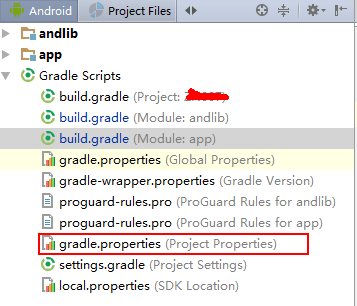
我們可以通過在裡面進行簽名信息的配置
2.1在gradle.properties配置簽名信息
RELEASE_KEY_PASSWORD=XXX
RELEASE_KEY_ALIAS=XXX
RELEASE_STORE_PASSWORD=XXX
RELEASE_STORE_FILE=D:\\Android\\XXX.jks2.2在build.gradle修改簽名信息
signingConfigs {
signConfig {
storeFile file(RELEASE_STORE_FILE)
storePassword RELEASE_STORE_PASSWORD
keyAlias RELEASE_KEY_ALIAS
keyPassword RELEASE_KEY_PASSWORD
} 2.3使用簽名信息和方法1一樣。
方法2已經達到可配置了,但是每個專案都需要拷貝配置這份簽名信息還是有點麻煩的。有不有更方便點的呢,於是就有了方法3。
3.通過配置全域性gradle.properties配置
預設情況下沒有這個全域性配置檔案,需要自己新建(之前找了很久沒找到),在.gradle下面新建,windows下面我新建之後的路徑如下
C:\Users\Administrator\.gradle\gradle.properties。
新建之後可以看到專案中會有了一個全域性的gradle.properties
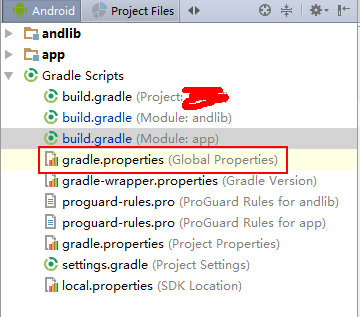
拷貝方法2的簽名信息到裡面,重複操作2.2,2.3完成簽名信息配置。
總結
以上三個方法,都可以非常方便的在debug模式下測試正式簽名的情況,不過還是推薦方法3,因為專案的gradle.properties或者app/build.gradle都會提交到git倉庫,協同辦公的時候每個人的jks位置可能放的不一樣[windows環境和mac環境jks位置就不可能一樣]。
